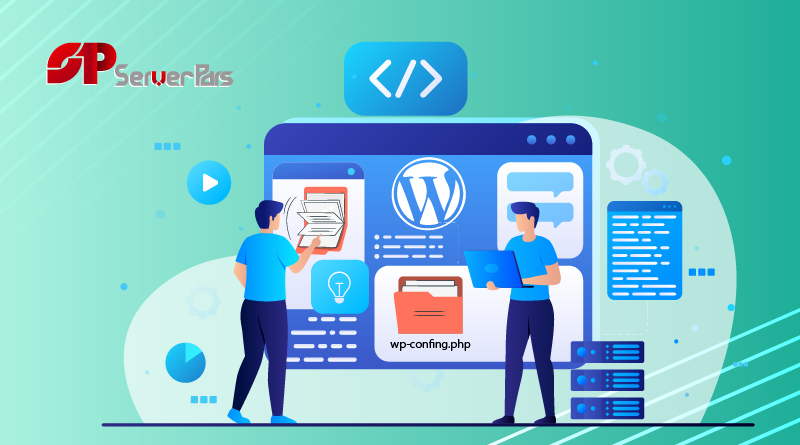
آموزش تصویری ویرایش wp-config.php
wp-config.php یک فایل حیاتی در وردپرس است که برای ذخیره سازی اطلاعات پایگاه داده از آن استفاده می کنند. این فایل حاوی اطلاعاتی نظیر پیشوند جدول پایگاه داده، مسیرهایی به دایرکتوری خاص، جزئیات اتصال به پایگاه داده می باشد که در هنگام نصب وردپرس ایجاد می گردد. اهمیت فایل wp-config.php از آنجاست که اگر آسیب […]
آموزش تصویری ویرایش wp-config.php
wp-config.php یک فایل حیاتی در وردپرس است که برای ذخیره سازی اطلاعات پایگاه داده از آن استفاده می کنند. این فایل حاوی اطلاعاتی نظیر پیشوند جدول پایگاه داده، مسیرهایی به دایرکتوری خاص، جزئیات اتصال به پایگاه داده می باشد که در هنگام نصب وردپرس ایجاد می گردد. اهمیت فایل wp-config.php از آنجاست که اگر آسیب دیده یا حذف گردد، ارتباط با دیتابیس قطع می شود؛ چراکه این فایل تنها یکبار ساخته می شود. ما در این مطلب قصد داریم شما را برای آموزش بیشتر ویرایش wp-config.php راهنمایی کنیم.فایل wp-config.php چیست؟
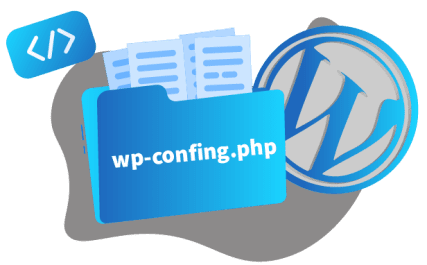
هر پلتفرمی برای آنکه بتواند اجرا شود؛ نیاز به ابزاری برای پیکربندی دارد. وردپرس هم یک پلتفرم آماده است که از فایل wp-config.php برای پیکربندی خود استفاده می کند. برخلاف سایر فایل های موجود در وردپرس؛ این فایل تنها یکبار ایجاد می گردد و در صورت آسیب سایت به مشکل می خورد و خطای Error Establishing a Database Connection نمایش داده می شود.
توصیه ما به شما این است به دلیل حساسیتی که این فایل دارد؛ تا آنجا که امکان دارد این فایل را ویرایش نکنید و از روش های دیگر برای اعمال تغییرات مدنظر خود استفاده کنید. چراکه در صورت ایجاد تغییرات اشتباه، مشکلات زیادی برایتان پیش می آید. اما اگر گزینه دیگری ندارید پس ادامه مطلب را برای آموزش ویرایش فایل wp-config.php دنبال کنید.آموزش ویرایش wp-config.php
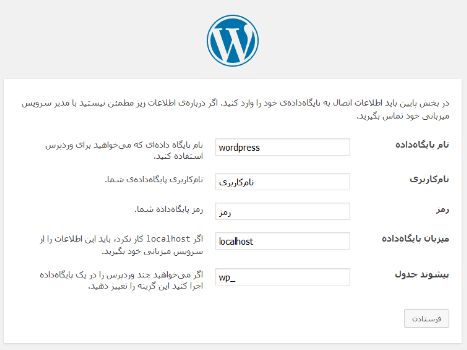
در زیر مراحل انجام این کار به صورت مرحله به مرحله آمده تا بتوانید بدون ایراد، فایل را ویرایش کنید.
گام اول: ابتدا نیاز است با توجه به اهمیتی که این فایل دارد؛ از اطلاعات خود بک آپ تهیه کنید. برای اینکار می توانید از افزونه duplicatore استفاده کنید. برای آنکه از بروز مشکلات جبران ناپذیر جلوگیری کنید؛ تهیه بک آپ را جدی بگیرید.
گام دوم: برای اتصال به سایت از طریق پورت FTP می توانید از نرم افزار FTP استفاده کنید. برای سیستم عامل ویندوز نرم افزارهای FileZila ،WinSCP و SmartFTP توصیه می شود. همچنین اگر از سیستم عامل مک استفاده می کنید؛ Transmit یا CyberDuck پیشنهاد می گردد. استفاده از این نرم افزار به این منظور است که شما اطلاعات را از هاست به کامپیوترتان منتقل کنید. برای این منظور؛ نیازمند نام کاربری و رمز عبور هستید که از هاست خود می توانید آنها را بردارید.
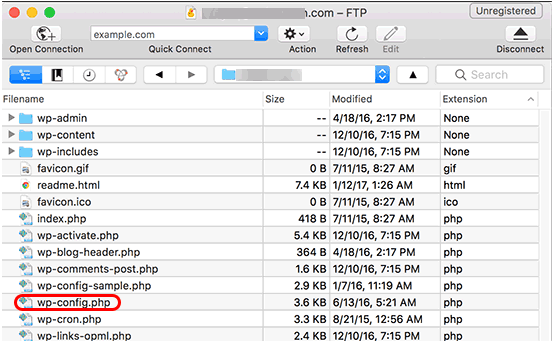
وقتی اتصال با FTP برقرار شد، روی آن راست کلیک کرده و دانلود را بزنید. سپس فایل را با نرم افزار نوت پد ویرایش کنید. کافیست روی آن راست کلیک کرده و edit را بزنید و ویرایش مدنظر خود را انجام دهید.
اگر می خواهید با پایگاه داده ارتباط برقرار کنید؛ نیازمند داشتن اطلاعات لازم در فایل wp-config هستید تا نام کاربری، رمز عبور و نام پایگاه داده را پیدا کنید. // ** MySQL settings – You can get this info from your web host ** // /** The name of the database for WordPress */ define(‘DB_NAME’, ‘database_name_here’); /** MySQL database username */ define(‘DB_USER’, ‘username_here’); /** MySQL database password */ define(‘DB_PASSWORD’, ‘password_here’); /** MySQL hostname */ define(‘DB_HOST’, ‘localhost’); /** Database Charset to use in creating database tables. */ define(‘DB_CHARSET’, ‘utf8’); /** The Database Collate type. Don’t change this if in doubt. */ define(‘DB_COLLATE’, ”);راهنمای تنظیمات my sql
شما می توانید اطلاعات پایگاه داده را از طریق حساب cpanel خود نیز بدست بیاورید. برای این کار به قسمت my database رفته و اطلاعات مورد نیاز خود را مطالعه کنید.
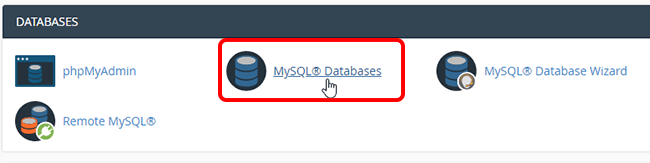
آشنایی با کلید اصلی و salt
کدهایی که در امنیت سایت اثر گذار هستند و کمک می کنند تا سایت شما از نظر نشست ها و کوکی ها ایمن باشد؛ کلید اصلی و salts نام دارند. این کلیدهای امنیتی به صورت یکتا بوده و در هیچ جدولی نمونه آن وجود ندارد.
/**#@+
* Authentication Unique Keys and Salts.
*
* Change these to different unique phrases!
* You can generate these using the {@link https://api.wordpress.org/secret-key/1.1/salt/ WordPress.org secret-key service}
*
You can change these at any point in time to invalidate all existing
cookies. This will force all users to have to log in again.
*
* @since 2.6.0
*/
define(‘AUTH_KEY’, ‘put your unique phrase here’);
define(‘SECURE_AUTH_KEY’, ‘put your unique phrase here’);
define(‘LOGGED_IN_KEY’, ‘put your unique phrase here’);
define(‘NONCE_KEY’, ‘put your unique phrase here’);
define(‘AUTH_SALT’, ‘put your unique phrase here’);
define(‘SECURE_AUTH_SALT’, ‘put your unique phrase here’);
define(‘LOGGED_IN_SALT’, ‘put your unique phrase here’);
define(‘NONCE_SALT’, ‘put your unique phrase here’);
/**#@-*/
نحوه تغییر پورت و سوکت mysql در وردپرس
نکته ای که لازم است به آن دقت داشته باشید این است که اگر دیتابیس خود را بر روی پورت خاصی تعریف کرده اید؛ لازم است پورت اتصال به پایگاه داده را عوض کنید. برای این منظور از تکه کد زیر استفاده کرده و در فایل درج کنید.
define( ‘DB_HOST’, ‘localhost:5067’ );
نکته امنبتی دیگری که برای جلوگیری از هک شدن سایت باید مدنظر داشته باشید؛ این است که دیتابیس های وردپرس به صورت پیش فرض با پورت ۵۰۶۷ کار می کنند پس آنرا حتما تغییر دهید.
در صورت استفاده از sockets یا pipes؛ کد زیر را در سایت بکار ببرید.
define( ‘DB_HOST’, ‘localhost:/var/run/mysqld/mysqld.sock’ );
نحوه تغییر آدرس ها توسط wp-config در وردپرس
اگر تغییری که می خواهید بدهید؛ انتقال سایت از دامنه ای به دامنه دیگر است؛ لازم است آدرس URL خود را در قسمت تنظیمات – عمومی به آدرس جدید انتقال دهید. اما اگر بخواهید آن را از طریق این فایل به انجام برسانید؛ می توانید از کد زیر برای این منظور استفاده کنید.
define(‘WP_HOME’,’http://example.com’);
define(‘WP_SITEURL’,’http://example.com’);
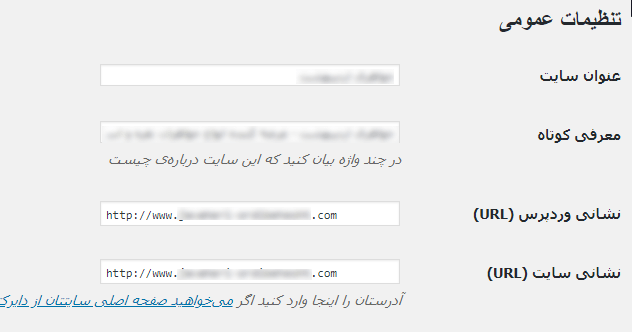
نکته ای که از نظر سئو اهمیت زیادی دارد این است که در قسمت example.com؛ باید آدرس دامنه را وارد کرده و اگر سایت شما با www در گوگل ایندکس شده است، به همان شکل وارد کنید تا آن را آدرس دیگری در نظر نگیرد.
آموزش تغییر فضای آپلود فایل با ویرایش فایل wp-config.php
ممکن است بخواهید محل آپلود در سایت خود را تغییر دهید؛ چراکه به صورت پیشفرض فایل های رسانه ای شما در آدرس wp-contnet/uploads قرار می گیرند؛ برای اینکار تنها کافیست کد زیر را استفاده کنید.
define( ‘UPLOADS’, ‘wp-content/media’ );
غیرفعال کردن آپدیت خودکار وردپرس
وردپرس به دلیل اهمیت بروزرسانی هسته خود؛ از نسخه ۳٫۷ به بعد آپدیت وردپرس را خودکار و اتوماتیک قرار داده است تا از نظر امنیتی وضعیت سایت ها ارتقا پیدا کند. اما ممکن است شما بخواهید از قالب یا افزونه خاصی استفاده کنید که صرفا با آن نسخه وردپرس همخوانی دارد. برای این منظور کافیست کد زیر را در سایت قرار دهید.
define( ‘WP_AUTO_UPDATE_CORE’, false );
سخن آخر
ما در این مقاله سعی کردیم شما را برای ویرایش فایل wp-config بعنوان فایل حیاتی در وردپرس راهنمایی کنیم و کدهای مربوطه برای تغییرات لازم در وردپرس را در اختیارتان بگذاریم. شما می توانید نظرات و تجربیات خود را در مورد ویرایش فایل wp-config با ما به اشتراک بگذارید. دریافت خدمات حرفه ای هاستینگ نقش زیادی در بهبود عملکرد وب سایت شما دارد و می توانید مدیریت بهتری داشته باشید؛ سرورپارس با ارائه خدمات هاستینگ و خرید سرور در کنار شما عزیزان است تا با دریافت پشتیبانی عالی و آپتایم بالا، تجربه عالی از همکاری با شرکت های هاستینگ را کسب کنید.
مطالب مرتبط
مهسا رنجبر
۲۰۲۲-۰۱-۲۹ ۱۷:۲۰:۰۹
سلام میشه بفرمایید با چه نرم افزاری فایل Wp-Config رو باز کنیم؟
زند
۲۰۲۲-۰۱-۳۰ ۱۶:۰۱:۱۹
سلام دوست عزیز سرورپارسی ساده ترین برنامه برای باز کردن این فایل نوت پد می باشد.
فروش سیم کارت ایرانسل
۲۰۲۲-۰۲-۰۱ ۱۳:۰۲:۲۳
آموزش بسیار عالی بود و موفق باشید
مهدی
۲۰۲۲-۱۲-۲۷ ۲۳:۳۳:۵۷
سلام شب بخیر یک سوال به ذهنم اومد. آیا پس از اصلاح فایل ، با بروز آوری وردپرس ، تغییرات ما پاک نمیشه. اگر اشتباه نکنم در جوملا ، همه تغییرات ما پاک میشد.




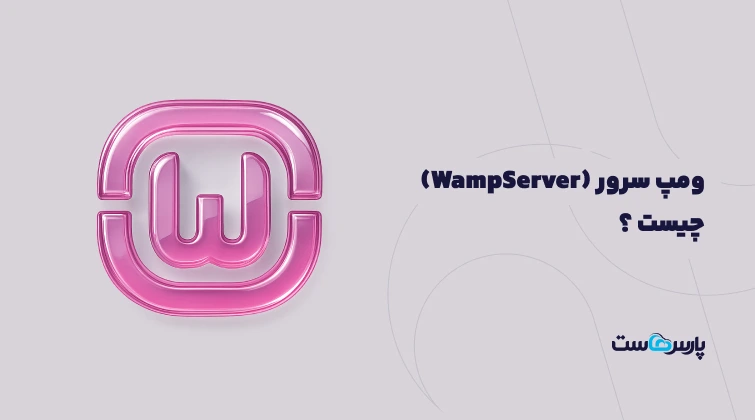
۴